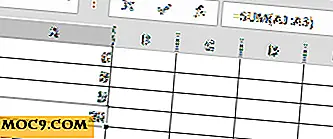Ένα χέρι και αναθεώρηση του Ubuntu One
Η Canonical (η εταιρεία πίσω από το Ubuntu) δημοσίευσε πρόσφατα μια beta έκδοση της υπηρεσίας ηλεκτρονικού συγχρονισμού αρχείων τους - το UbuntuOne για δημόσιες δοκιμές. Αυτή η υπηρεσία συγχρονισμού αρχείων είναι παρόμοια με τη δημοφιλή υπηρεσία Dropbox και σας επιτρέπει να μοιράζεστε και να συγχρονίζετε αρχεία σε διάφορους υπολογιστές.
Σε αυτό το σεμινάριο, θα εξετάσουμε γρήγορα τη λειτουργικότητά του και τον τρόπο με τον οποίο μπορείτε να εγκαταστήσετε το UbuntuOne στη μηχανή του Ubuntu.
Πρώτα απ 'όλα, προτού μπορέσετε να εγκαταστήσετε την εφαρμογή στον υπολογιστή σας, πρέπει να ζητήσετε έναν κωδικό πρόσκλησης από το Ubuntu. Αν έχετε λογαριασμό Launchpad.net, απλώς συνδεθείτε στο UbuntuOne και ζητήστε τον κωδικό πρόσκλησης, αλλιώς θα σας ζητήσει να εγγραφείτε σε ένα λογαριασμό Launchpad.

Δεύτερον, ο υπολογιστής σας πρέπει να βασίζεται σε LInux, ειδικά στο Ubuntu Jaunty. Η εφαρμογή δεν λειτουργεί σε Windows ή Mac. Αν χρησιμοποιείτε άλλο Linux distro ή παλαιότερη έκδοση του Ubuntu, χρησιμοποιήστε το με δική σας ευθύνη.
Η αίτηση για τον κωδικό πρόσκλησης μπορεί να διαρκέσει έως και 3 ημέρες. Αφού λάβετε τον κωδικό (μέσω ηλεκτρονικού ταχυδρομείου), μπορείτε να κάνετε κλικ στο σύνδεσμο για να ενεργοποιήσετε το λογαριασμό σας. Εδώ μπορείτε επίσης να επιλέξετε το σχέδιο εγγραφής. Επί του παρόντος, το UbuntuOne προσφέρει ένα δωρεάν σχέδιο αποθήκευσης 2GB και ένα σχέδιο 10GB για US $ 10 το μήνα.
Εγκατάσταση
Εάν χρησιμοποιείτε το Ubuntu Jaunty, η εγκατάσταση θα είναι μια αύρα.
1. Στη σελίδα εγκατάστασης, κάντε λήψη του PPA στην επιφάνεια εργασίας σας. Κάντε διπλό κλικ για να εγκαταστήσετε τον PPA στον υπολογιστή σας.

2. Στη συνέχεια, κάντε κλικ στο κουμπί Εγκατάσταση για να εγκαταστήσετε το πακέτο ubuntuone-client .

Η εγκατάσταση κάνει χρήση του προεγκατεστημένου πακέτου apturl για να εγκαταστήσει την εφαρμογή στον υπολογιστή σας. Για κάποιους λόγους που το κουμπί εγκατάστασης δεν λειτουργεί (είτε δεν έχετε εγκατεστημένο πακέτο apturl είτε χρησιμοποιείτε πρόγραμμα περιήγησης που δεν είναι Firefox), μπορείτε να εγκαταστήσετε την εφαρμογή μέσω του τερματικού:
sudo apt-get να εγκαταστήσετε το ubuntuone-client-gnome
3. Μόλις ολοκληρωθεί η εγκατάσταση, μεταβείτε στην εφαρμογή Εφαρμογές-> Διαδίκτυο-> Ubuntu One . Αυτό θα φορτώσει την εφαρμογή (και το εικονίδιο της γραμμής συστήματος) και θα εμφανίσει μια ιστοσελίδα που σας ζητά άδεια πρόσβασης στον υπολογιστή σας.

Πρέπει να κάνετε κλικ στο " Προσθήκη αυτού του υπολογιστή " και να του παραχωρήσετε άδεια πρόσβασης στον υπολογιστή σας προτού μπορέσετε να το χρησιμοποιήσετε. Εάν δεν είστε ικανοποιημένοι με αυτό, κάντε κλικ στην επιλογή Άκυρο και ξεχάστε να χρησιμοποιήσετε το Ubuntu One στον υπολογιστή σας.
4. Ανοίξτε το φάκελο Nautilus. Θα πρέπει τώρα να δείτε ένα φάκελο Ubuntu One στον οικείο κατάλογό σας. Στο φάκελο υπάρχουν δύο υποφάκελοι: Τα αρχεία μου και Κοινόχρηστο μαζί μου . Το φάκελο "Τα αρχεία μου" σας επιτρέπει να αποθηκεύετε και να συγχρονίζετε τα αρχεία / φακέλους σας online, ενώ ο φάκελος "Κοινόχρηστοι με με" θα εμφανίζει αρχεία που σας μοιράζονται άλλοι. Όταν μοιραστήκατε τα αρχεία σας με άλλους, αυτά τα αρχεία θα εμφανίζονται επίσης στο φάκελο Shared With Me .

5. Σε οποιαδήποτε χρονική στιγμή, μπορείτε επίσης να διαχειριστείτε τα αρχεία σας μέσω της διασύνδεσης Web.

Ανασκόπηση
Προς το παρόν, το Ubuntu One προσφέρει απλή αποθήκευση / συγχρονισμό / κοινή χρήση αρχείων με άλλους. Αυτά είναι τα βασικά προϊόντα που παρέχουν οι περισσότερες υπηρεσίες αποθήκευσης αρχείων στο διαδίκτυο, επομένως δεν υπάρχει τίποτα το ιδιαίτερο. Επιπλέον, το Ubuntu One υποστηρίζει μόνο το Ubuntu Jaunty, το οποίο κάνει τους ανθρώπους να αναρωτιούνται αν αξίζει πραγματικά το χρόνο και την προσπάθεια να το κατεβάσετε και να το δοκιμάσετε.
Λοιπόν, η πραγματική αξία του Ubuntu One δεν βρίσκεται στο αρχείο αποθήκευσης / συγχρονισμού. Αυτό είναι μόνο το πρώτο βήμα. Ο πραγματικός στόχος είναι να είστε σε θέση να συγχρονίσετε τα δεδομένα και τις προτιμήσεις των εφαρμογών του υπολογιστή σας και να είστε σε θέση να ελέγχετε ολόκληρο τον υπολογιστή online. Φανταστείτε το σενάριο όπου εγκαταστήσατε όλη την επέκταση του Firefox σε ένα μηχάνημα και συγχρονίζεται και εισάγεται αυτόματα στην άλλη μηχανή που έχει επίσης εγκατεστημένο το Ubuntu One. Όταν αποκτάτε πρόσβαση στον άλλο υπολογιστή, μπορείτε να χρησιμοποιήσετε τον Firefox αμέσως χωρίς να χρειάζεται να επανεγκαταστήσετε όλες τις επεκτάσεις.
Όντας μια εφαρμογή που έχει πρόσβαση στον υπολογιστή σας και κρατά τα δεδομένα σας online, σημαίνει επίσης ότι θα μπορούσατε να ελέγξετε τον υπολογιστή σας (όπως κοινή χρήση οθόνης ή απομακρυσμένη πρόσβαση) απευθείας από τον Ιστό. Δεν είμαι σίγουρος αν το Canonical εφαρμόζει αυτό, αλλά ένα WebOS που κρατά όλα τα δεδομένα και προτιμήσεις της εφαρμογής σας είναι πολύ πιθανό με την αρχιτεκτονική του Ubuntu One.
Καθώς το Ubuntu One ανοίγει στο μέλλον σε τρίτους προγραμματιστές, θα αρχίσουμε να βλέπουμε όλο και περισσότερες εφαρμογές που χρησιμοποιούν τις υπηρεσίες κοινής χρήσης / συγχρονισμού. Ενώ το Ubuntu One δεν υποστηρίζει πολλές πλατφόρμες OS, είναι επίσης πολύ πιθανό οι προγραμματιστές τρίτων κατασκευαστών να το κάνουν με την ενσωμάτωση των υποκείμενων στοιχείων (ή μέσω του WebDAV) με ένα κέλυφος ειδικά για την πλατφόρμα.
συμπέρασμα
Το Ubuntu One εξακολουθεί να βρίσκεται σε λειτουργία beta και υπάρχουν πολλά πράγματα που δεν συμβαδίζουν με άλλες λύσεις ηλεκτρονικής αποθήκευσης, όπως το Dropbox. Ωστόσο, με το όραμα του Ubuntu One και με το Ubuntu όλο και πιο δημοφιλές, δεν θα εκπλαγώ να δω το Ubuntu One να γίνει μια σημαντική δύναμη στο χώρο της διαχείρισης αρχείων και δεδομένων στο εγγύς μέλλον.
Τι νομίζετε;

![Ενεργοποιήστε οποιαδήποτε διεύθυνση URL σε μια διαδραστική ταπετσαρία επιφάνειας εργασίας [Mac]](http://moc9.com/img/website-wallpaper-enter-url.jpg)